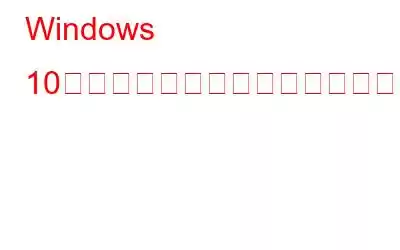重複ファイルは、デジタル ファイルの出現以来、常に問題となってきました。同じ本や重複したオーディオカセットを持っていることは決してないかもしれませんし、2 枚の同一の写真さえ簡単に識別できるかもしれません。しかし、PC に関しては、世界中のすべてのシステムに何百もの重複したデジタル ファイルが存在します。このブログでは、Windows 10 の重複ファイル ファインダーを使用して重複ファイルを削除してディスク領域を解放する方法に関するすべての質問に答えます。
PC に重複ファイルが存在するのはなぜですか?
重複ファイルを削除してディスク領域をクリアする方法についての解決策に回答する前に、なぜこの問題が PC で発生するのかを理解することが重要です。
ソフトウェアのインストール。システムにソフトウェアをインストールすると、そのソフトウェアの実行を支援する特定のファイルもインストールされます。これらのファイルは PC 上のすべてのアプリケーションとともにインストールされますが、一部のファイルは共通であることが判明し、重複としてマークされます。多くのアプリケーションも Windows システム ファイルを使用しており、ソース フォルダーからファイルを共有する代わりに、アプリ フォルダーにファイルのコピーを作成します。
Windows OS。システムを稼働し続けるために、Windows OS 自体は、HDD セクターの破損やマルウェア攻撃の際に利用できるように、システム ファイルの複製コピーを維持します。ほとんどの OEM は、Windows OS インストール メディア全体の別のコピーをハードディスク上に隠して保持しており、リカバリ モードでアクセスできます。
重要: 上記のカテゴリの重複ファイルは、次の場合に重要です。システムの円滑な機能に影響を与えるため、削除しないでください。
ソーシャル メディア。 PC で Facebook、Instagram などのソーシャル メディア アプリ、さらには電子メールを使用すると、システム上に重複ファイルが蓄積される可能性が高くなります。類似したメッセージや完全に重複したメッセージはすべて、PC 内に何百ものメッセージが蓄積されます。これには、画像、音声、ビデオ ファイルだけでなく、すべてのメディア ファイルが含まれます。
注意: 複数のコピーを保持しても意味がないため、重複したメディア ファイル、画像、ドキュメントはすべて削除できます。
Windows 10 で重複ファイルを削除する方法
Duplicate Files Fixer を使用するのは簡単で簡単な作業です。マウスを数回クリックするだけで、重複したファイルをすばやく削除できます。システムでの使用方法は次のとおりです。
ステップ 1: PC に Duplicate Files Fixer をダウンロードしてインストールします。
読み取り: 0